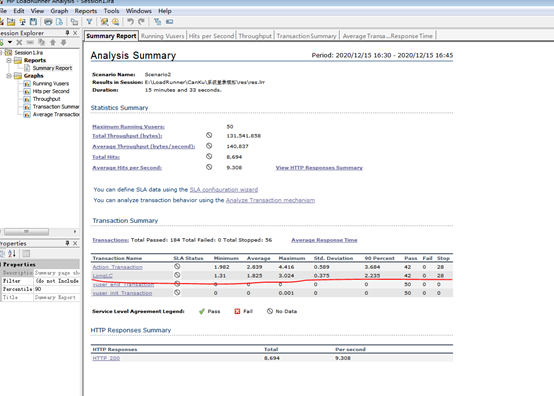简单录制脚本、回放验证、添加监控、设置用户负载和收集结果。
第一部分:Virtual User Eenerator录制脚本
第一步:打开录制脚本工具 Virtual User Eenerator
点击 开始--HP LoadRunner—Applications—Virtual User Generator(不知道是我的电脑原因,打开很慢)

第二步:创建录制脚本文件 第一种:点击File-----New 第二种 点击一个有加号的文本图片;
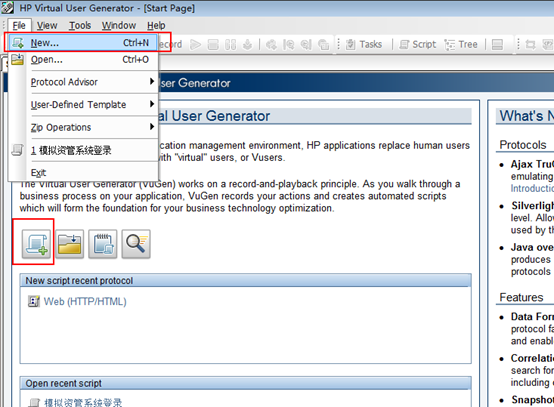
弹出 “New Virtual User”窗体:选择New Single Protocol Script-----Web(HTTP/HTML)---Create

弹出:Start Recording 窗体;
Program to record:选择启动浏览器的地址(我是win7+IE9)选择默认的也正常启动了。
URL Address:测试环境地址
点击【OK】
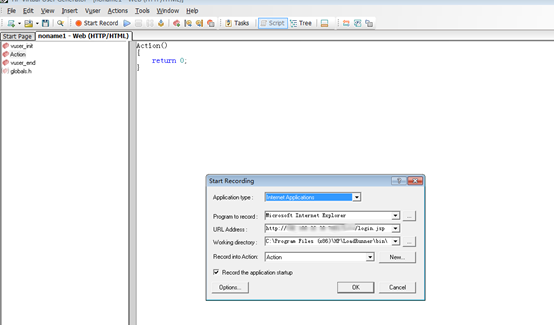
第三步:登一下,会自动打开IE浏览器和弹出一个录制弹框。

录制弹框解析
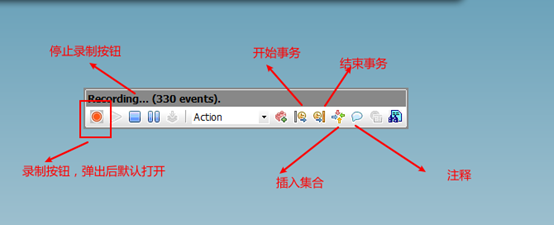
第四步:先输入登录信息;在点击【开始事务】; 弹框 Start Transaction 输入 Name ;点击【OK】。

第五步:点击【登录】,在点击【结束事务】;在弹框 Name 是默认的开始事务名字,他们的开始事务和结束事务的名字一定要一样

第六步;点击【结束录制】,生产代码脚本

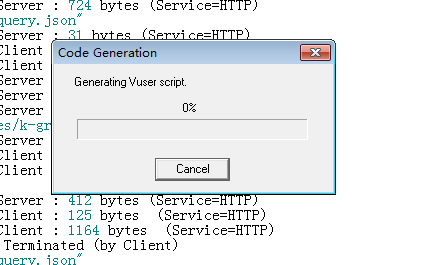
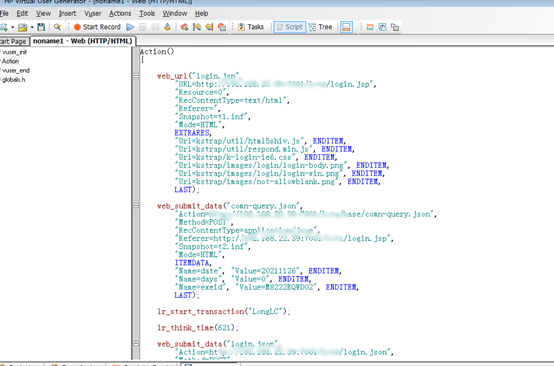
第七步:回放脚本,检查脚本是否正确。

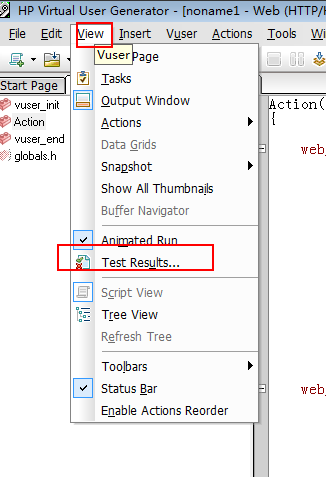
表示成功
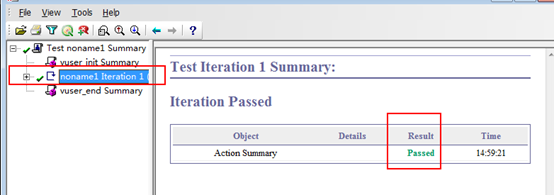
表示失败

第八步:保存录制脚本
录制结束;Ctrl+s 选择地址保存录制脚本
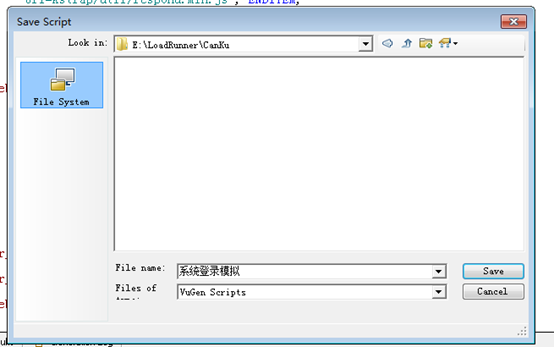

第二部分:Controller模拟多个用户操作并监控
第一步:打开工具 Conteroller;点击Tools---Create Controller—Scenario

将Number of Vusers 改成50 表示 模拟50个用户 ;点击【OK】
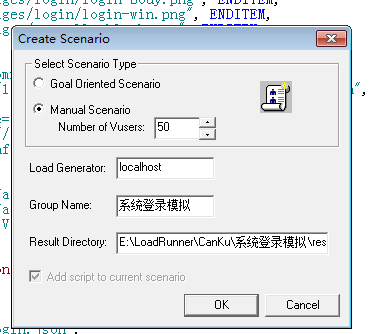
点击Run

在 Windows Resources 右键点击 Add Measurements—点击 Add 输入 name点击 OK;
监控测试机器数据
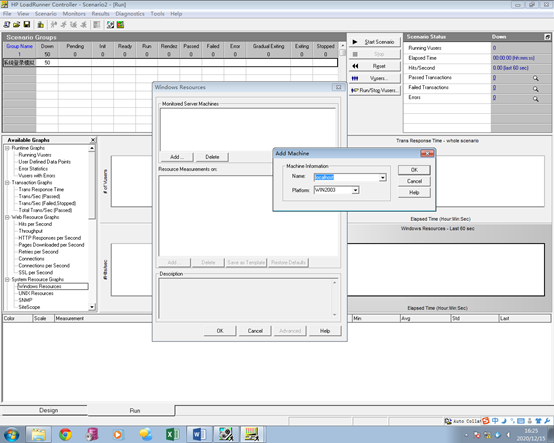
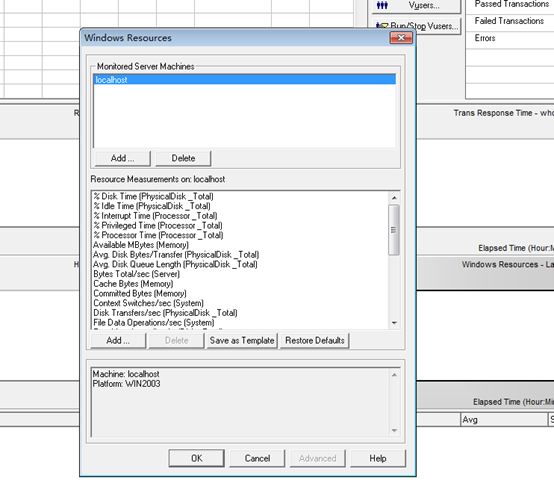
第二步:回到Desing
点击 黑色三角形 启动测试

运行图

运行结果 当stop按钮不可点击时,案例执行完毕。

第三部分Analysls 数据收集分析整理
第一步:打开 Analysls ----Analysls Results
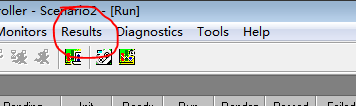
查看测试结果(具体的还在学习)